
엑셀에서는 [홈] 탭의 [표시 형식] 그룹이나 [셀 서식] 대화상자의 [표시 형식] 탭에서 입력 데이터의 표시 형식을 지정합니다. 만약 기본적으로 제공되는 표시 형식 중에 원하는 서식이 없을 경우 사용자가 직접 표시 형식을 만들어 사용할 수 있습니다. 사용자 지정 서식은 엑셀에서 제공되는 서식 코드를 조합하여 표시 형식을 만듭니다.
아래의 표에서 인구수 뒤에 단위 "천명"을 표시하겠습니다.
숫자에 1000 단위를 표시하는 서식 코드는 #,##0이며, 0과 #은 숫자를 표시하는 서식 코드입니다.
1. [C5:F12] 셀 범위를 선택한 후 마우스 오른쪽 단추를 누르고 [셀 서식]을 클릭합니다. [셀 서식] 대화상자를 실행하는 단축키는 <Ctrl> + <1>입니다.

2. [셀 서식] 대화상자의 [표시 형식] 탭에서 [사용자 지정]을 선택하고 오른쪽 [형식]에 #,##0"천명" 을 입력한 후 [확인]을 클릭합니다.
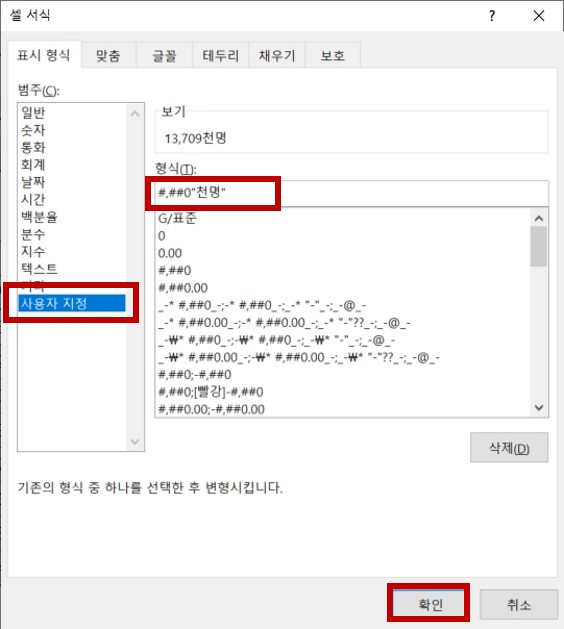
3. 인구수 뒤에 단위 "천명"이 표시됩니다.

'ICT 활용 팁' 카테고리의 다른 글
| [파워포인트] 그림과 도형을 활용하여 슬라이드 배경 바꾸기 (0) | 2021.04.27 |
|---|---|
| [Office365] 서비스 이용 안내 (교육청) (0) | 2021.04.27 |
| [파워포인트] 그림에 맞춰 슬라이드 배경색 바꾸기 1 (0) | 2021.01.22 |
| [그래픽] 무료 픽토그램 사이트 「 더나운프로젝트 」 (0) | 2021.01.15 |
| [한글] 첫 줄 내어쓰기 (0) | 2020.10.30 |




